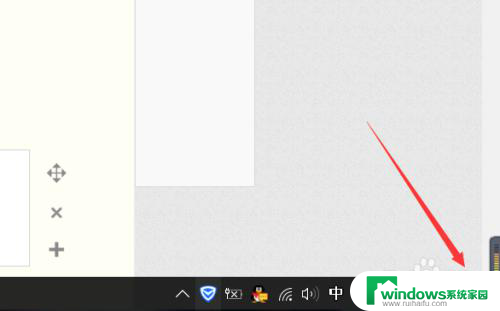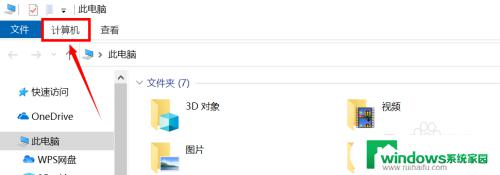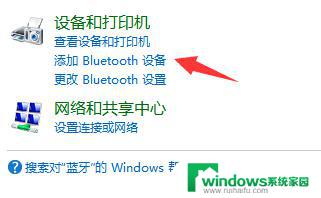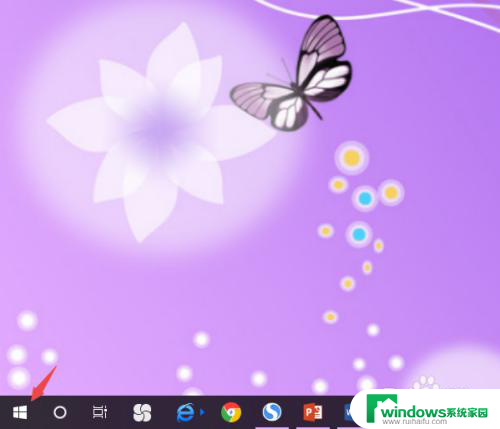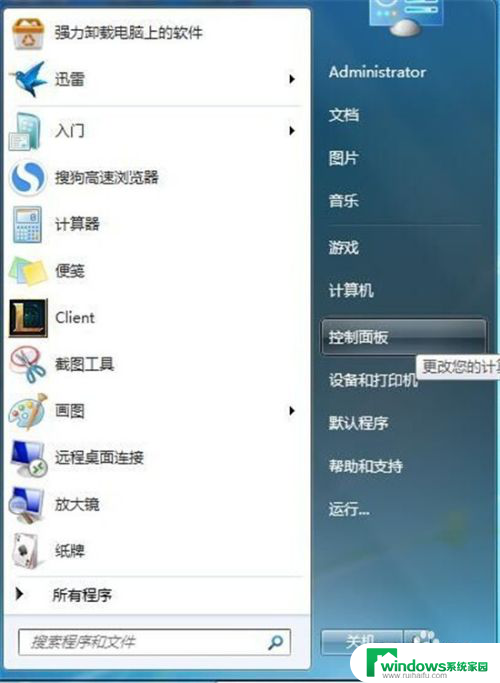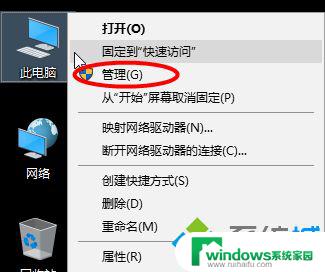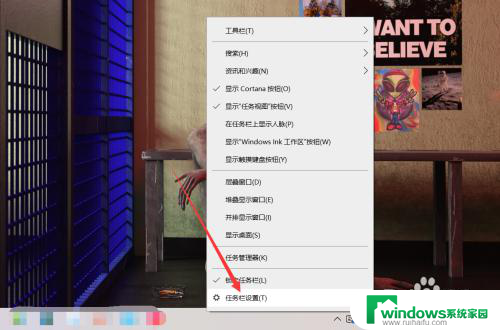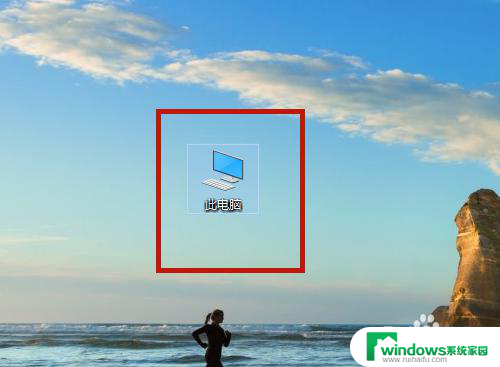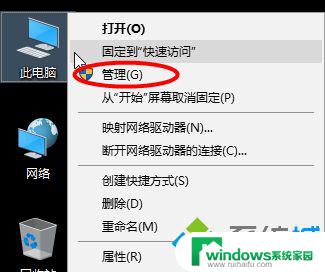联想笔记本的蓝牙功能在哪里开启 怎样在联想笔记本电脑上打开蓝牙
更新时间:2023-09-23 16:43:58作者:jiang
联想笔记本的蓝牙功能在哪里开启,蓝牙技术已经成为现代生活中不可或缺的一部分,而联想笔记本电脑作为一款受欢迎的品牌,也自然配备了蓝牙功能,在联想笔记本电脑上如何开启蓝牙功能呢?通过简单的步骤,我们可以轻松地打开蓝牙功能,从而实现与其他设备的无线连接和传输数据。下面我们将介绍具体的操作方法,让您轻松掌握联想笔记本的蓝牙功能开启技巧。
具体步骤:
1.首先在电脑上找到控制面板点击在控制面板界面找到网络和Internet点击进入;

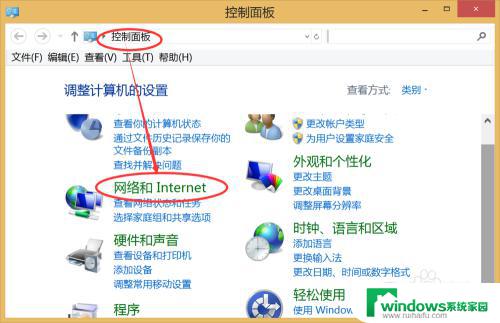
2.然后在子菜单找到网络共享中心点击进入;
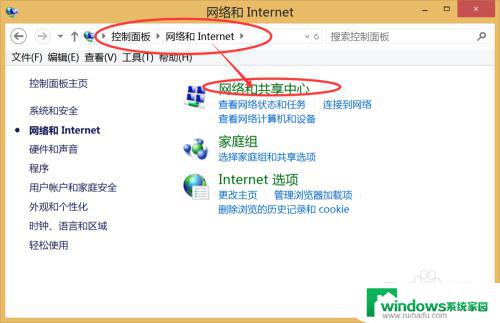
3.然后在网络共享中心最左侧找到更改适配器点击进入;
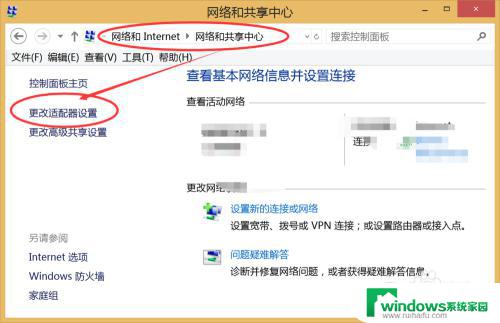
4.然后就看见Bluetooth网络连接,然后按鼠标右键就可以找到打开就可以了。
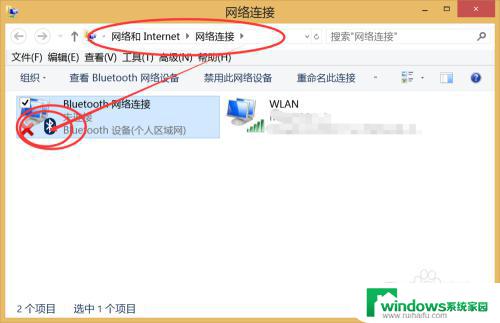
5.此外还有更简单的方式,先在电脑主页有下角找到△在单击鼠标左键;
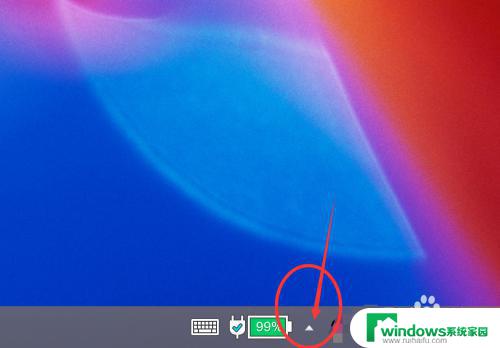
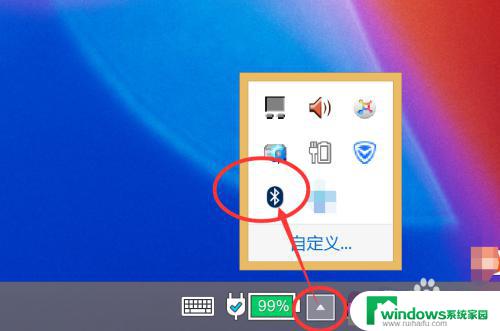
6.然后找到蓝牙的图标在点击键盘的右键就会弹出来另一个菜单找到显示Bluetooth设备就可以了。
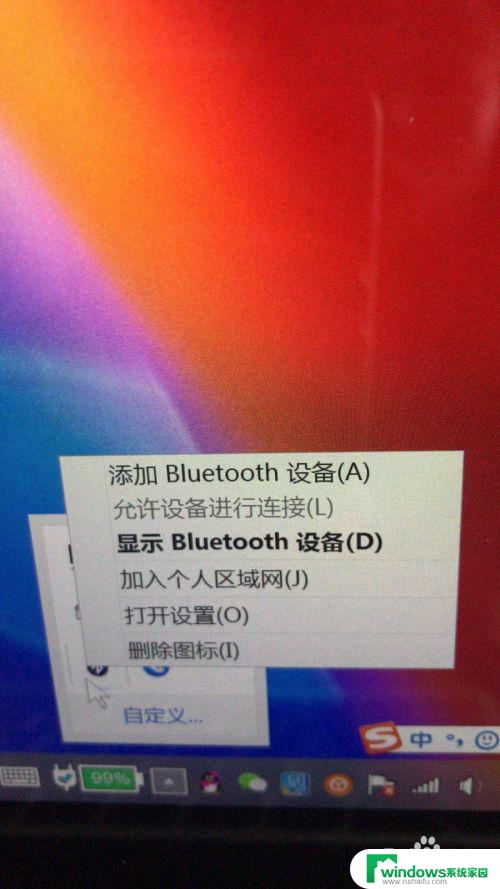
以上就是如何开启联想笔记本的蓝牙功能的全部内容,如果您有疑问,可以参考本指南提供的步骤进行操作,希望本指南对您有所帮助。